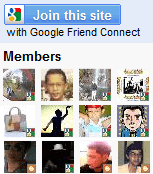Memotong gambar kini sudah menjadi kebutuhan vital di era internet. Tapi tidak banyak yang tahu cara melakukannya. Dan yang tahu, melulu hanya dengan menggunakan software. Padahal, semua itu bisa dilakukan dengan fitur bawaan dari sistem operasi Windows, tanpa tambahan apapun.
Bagaimana caranya?
Sabar. Sebelum melakukannya, sebaiknya tambah dulu wawasan anda sedikit tentang istilah dari memotong gambar, lengkap dengan cakrawala pengetahuan anda seputar itu. Untuk apa? Agar anda lebih dari hanya sekedar bisa, tapi juga tahu secara proffesional. Jadi nilai jual anda sebagai seorang Desainer, teknisi, tenaga ahli, Guru, Staf Pengajar, Blogger, dan seterusnya segala profesi yang terkait dengan ini, menjadi diakui dan dikagumi. Topiknya adalah: Apa Itu Cropping dan Fungsinya.
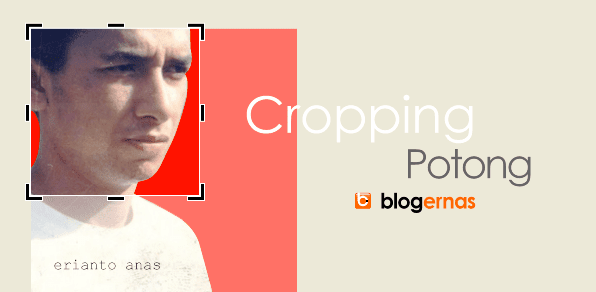
Nah jika sudah, mari kita lanjutkan.
Fitur untuk memotong gambar pada sistem Operasi Windows, ada 2:
Pertama namanya Snipping Tool.
Terdapat pada Windows 7 keatas. Pada Windows XP belum ada. Futur ini, kecil, sederhana. Tapi lincah. Lokasinya terletak di folder Accessories. Cara kerjanya juga praktis. Anda memotong gambar dengan sistem screen shot. Cara kerjanya, anda buka dulu sebuah tampilan. Mulai dari foto, video, dokumen, atau halaman web di internet. Kemudian baru anda buka fitur Sinpping Tool. Nah saat itulah anda bisa mengambil hanya bagian gambar yang anda inginkan. Langkah detail lengkap dengan gambar tutorialnya bisa anda lihat di: Cara Memotong Gambar dengan Screenshot.
Kemudian fitur kedua namanya Paint.
Ini termasuk fitur bawaan Windows yang sudah senior. Sudah ada sejak Windows versi lama. Lokasi fitur ini sama dengan lokasi Snipping Tool, yaitu di folder Accessories. Cara kerjanya hampir sama dengan software grafis seperti Corel Draw dan Adobe Photoshop. Jadi bukan dengan sistem screenshot. Anda harus membuka file gambarnya langsung dengan Paint. Setelah gambar atau foto tersebut terbuka pada halaman kerja Paint, baru anda edit. Dalam hal ini, memotong bagian gambar yang tidak anda inginkan. Panduan lengkap dengan gambar tutorialnya bisa anda ikuti di Cara Cropping Gambar Sekali Klik dengan Paint.
Fitur yang ketiga namanya Office Picture atau Picture Manager.
Sebenarnya ini bukan termasuk fitur bawaan yang melekat pada Windows. Tapi melekat pada Office yang tergabung dengan Ms.Word dan Ms.Excel. Karena software yang satu ini biasanya selalu diinstall pada komputer atau laptop dengan sistem operasi Windows, maka saya mengelompokkannya sebagai fitur bawaan. Cara kerjanya hampir sama dengan Paint. Anda harus membuka gambar atau foto anda dulu ke halaman kerjanya. Setelah itu baru bisa anda edit atau anda potong bagian yang ingin anda buang. Selengkapnya tentang tahap demi tahapnya, bisa anda ikuti di Cara Cropping Foto dengan Office Picture.
Saya kira sampai alinea ini sebaiknya saya akhiri saja tulisan ini.
Karena saya yakin anda sudah pada loncat menuju link yang saya cantumkan diatas. Jika saya tetap lanjut, tentu akan percuma. Sama dengan omong sendiri tapa ada penggemar yang menyaksikan. Betul?